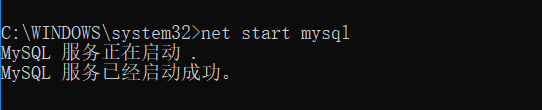MySQL免安装版安装及完全卸载 |
您所在的位置:网站首页 › mysql 卸载 windows › MySQL免安装版安装及完全卸载 |
MySQL免安装版安装及完全卸载
|
前言:初次接触Mysql,自己不小心删除了部分文件导致mysql服务出问题,尝试重装和卸载了多次,看了很多资料,自己总结了一下,写的匆忙难免有错,希望能帮助到大家。 ----------------------------------------------------------------------------------------------------------------------------------- 目录: 一、下载文件 二、配置环境变量 三、初始化设置 四、启动服务 五、登录修改密码 六、卸载方法 ----------------------------------------------------------------------------------------------------------------------------------- 一、在Mysql官网下载Mysql-5.7.18的ZIP文件 下载链接为:MySQL :: Download MySQL Community Server,解压ZIP文件到指定文件夹即可 二、配置环境变量 打开我的电脑属性,找到环境变量,在path中打开并新建一个新的变量,填入bin所在路径。
三、初始化配置 新建一个txt文件,命名为my.ini,写入配置代码 1 2 3 4 5 6 7 8 9 10 11 12 13 14 15 16 [mysql] # 设置mysql客户端默认字符集 default-character-set=utf8
[mysqld] #skip-grant-tables # 设置3306端口 port = 3306 # 设置mysql的安装目录 basedir=E:\mysql-5.7.23-winx64 # 设置mysql数据库的数据的存放目录 datadir=E:\mysql-5.7.23-winx64\data # 允许最大连接数 max_connections=20 # 服务端使用的字符集默认为8比特编码的latin1字符集 character-set-server=utf8 # 创建新表时将使用的默认存储引擎 default-storage-engine=INNODB 四、启动mysql服务 右键启动MySQL服务,发现并不能启动: 因为无法找到MySQL执行文件,需要我们配置注册表,win+R搜索regedit来启动注册表,找到HKEY_LOCAL_MECHINE \ SYSTEM \ CurrentControlSet \ services: 找到MYSQL,修改imagepath的值为bin\mysqld的路径值。
五、打开服务,修改密码 net start mysql便可以打开服务,显示启动成功。
成功打开mysql服务后,需要登录并输入密码才能进入。登录前由于密码没有设置,需要在登陆时跳过密码验证。此时先将mysql停止服务以免设置冲突或无效(net stop mysql),然后将my.ini的跳过密码验证(去掉“#skip-grant-tables”的“#”符号),再打开服务(net start mysql)。
此时打开数据库输入登录信息:mysql -uroot -p,后续提示 Enter password,直接回车,默认密码为空,即可进入mysql内。 此时先使用use mysql(这应该是数据库自带的存储账号信息的数据库之一)选定数据库,再输入 UPDATE user SET authentication_string = PASSWORD('123456') WHERE user = 'root';(分号要有)修改账号密码信息 六、删除卸载mysql方法 1.删除服务,必须使用cmd管理员模式:sc delete mysql 2.删除注册表,win+R搜索regedit,删除:HKEY_LOCAL_MACHINE\SYSTEM\ControlSet001\Services\Eventlog\Application\MySQL 3.删除文件夹:安装文件夹及C盘下的C:\ProgramData\MySQL 所有文件(默认为隐藏文件,请确认) |
【本文地址】
今日新闻 |
推荐新闻 |